アナモフィック撮影
![]()
![]()
![]()
![]()
![]()
![]()
![]()
![]()
![]()
多様な映像フォーマット(動画画質)から、アナモフィック撮影に応じた動画画質を選んで撮影できます。
アナモフィック撮影時に、デスクイーズした映像の表示や、デスクイーズ編集後にクロップする画角の表示ができます。アナモフィック撮影に適した手ブレ補正に切り換えることもできます。
 アナモフィック撮影に適した手ブレ補正について(
アナモフィック撮影に適した手ブレ補正について( アナモフィック(動画))
アナモフィック(動画))
-
[記録ファイル方式]を設定する


 [
[![]() ]
]  [
[![]() ]
]  [記録ファイル方式]
[記録ファイル方式]
-
アナモフィック撮影に応じた動画画質を選ぶ


 [
[![]() ]
]  [
[![]() ]
]  [動画画質]
[動画画質]
 以下の動画画質は[
以下の動画画質は[![]() ]モード時に設定できます:
]モード時に設定できます:
– 解像度がC4Kを超える[動画画質]
– 記録フレームレートが60.00pを超えるハイフレームレート動画用の[動画画質]
 [記録ファイル方式]を[MOV]に設定したときは、[動画画質]を画素数で絞り込むと、条件に合った解像度と横縦比の動画画質だけを表示できます。
[記録ファイル方式]を[MOV]に設定したときは、[動画画質]を画素数で絞り込むと、条件に合った解像度と横縦比の動画画質だけを表示できます。
( 絞り込み)
絞り込み)
|
|
アナモフィック デスクイーズ表示
![]()
![]()
![]()
![]()
![]()
![]()
![]()
![]()
![]()
アナモフィックレンズの倍率に合わせてデスクイーズした映像を本機に表示します。[フレーム表示]を使って、デスクイーズ編集後にクロップする画角の枠を重ねて表示することもできます。
-
撮影モードを[
 ]または[S&Q]にする
]または[S&Q]にする
 モードダイヤルを合わせます。(
モードダイヤルを合わせます。( 撮影モードの選択)
撮影モードの選択)
-
[アナモフィック デスクイーズ表示]を設定する


 [
[![]() ]
]  [
[![]() ]
]  [アナモフィック デスクイーズ表示]
[アナモフィック デスクイーズ表示]
[![]() ](2.0×)
](2.0×)
[![]() ](1.8×)
](1.8×)
[![]() ](1.5×)
](1.5×)
[![]() ](1.33×)
](1.33×)
[![]() ](1.30×)
](1.30×)
[OFF]
 使用しているアナモフィックレンズの倍率に合わせて設定してください。
使用しているアナモフィックレンズの倍率に合わせて設定してください。
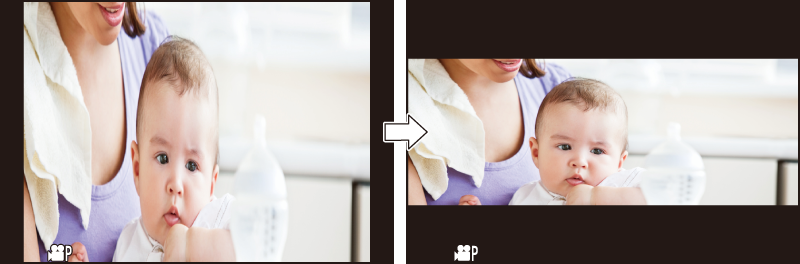
-
[フレーム表示]を設定する


 [
[![]() ]
]  [
[![]() ]
]  [フレーム表示](
[フレーム表示]( フレーム表示)
フレーム表示)

|
|
